오디오 트랙에서 피치를 변경하고 창의력을 발휘할 수 있는 온라인 및 오프라인 도구
목소리가 낮거나 높은 곳에서 노래나 녹음된 오디오를 들어본 적이 있습니까? 오디오의 피치에 변화가 있었기 때문입니다. 또한 오디오 파일을 실험하고 싶다면 다음을 사용하여 가능하게 하십시오. 오디오 피치 체인저.
신뢰할 수 있는 특정 도구를 알고 싶다면 가장 권장되는 오디오 피치 체인저를 공유할 것이므로 이 게시물을 읽으십시오.
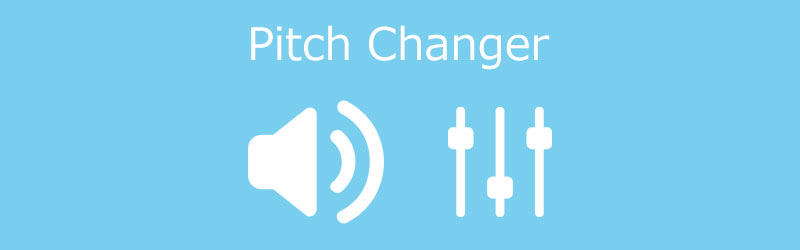
글을 쓰기 전에 게시물용 소프트웨어를 테스트하는 방법은 다음과 같습니다.
면책조항: 당사 웹사이트의 모든 콘텐츠는 당사 편집팀에 의해 작성되었습니다. 글을 쓰기 전에 우리는 주제에 대해 심층적인 조사를 합니다. 그런 다음 도구를 선택하고 테스트하는 데 1~2일이 소요됩니다. 우리는 장치 및 시스템 요구 사항, 기능, 사용 경험 등을 바탕으로 소프트웨어를 테스트합니다. 또한 테스트를 더욱 포괄적으로 만들기 위해 G2, Trustpilot 등과 같은 리뷰 웹사이트를 확인하여 참고용으로 실제 사용자 경험을 수집합니다.
1부. 탑 3 최고의 피치 체인저
오늘 적용된 다양한 피치 변경으로 인해 신뢰할 수 있는 올바른 도구를 찾는 데 어려움을 겪을 수 있습니다. 여기에 오디오 파일을 원하는 피치 유형으로 쉽게 변경하고 제어할 수 있는 가장 권장되는 3가지 피치 체인저가 나열되어 있습니다.
1. 대담함
오디오 파일의 피치를 제어하는 데 도움이 되는 소프트웨어를 찾고 있다면 Audacity에 의존할 수 있습니다. 선구적인 소프트웨어를 살펴보자면 이 도구가 목록에 있습니다. 수년에 걸쳐 이루어진 개선 사항으로 인해 Audacity에서는 이제 마이크를 사용하여 라이브 오디오를 녹음할 수 있습니다. 뿐만 아니라 다른 미디어 파일의 변환과 가장 좋아하는 파일을 원하는 형식으로 내보낼 수도 있습니다. 다른 편집기의 피치 체인저로 사용되는 도구 중 하나라는 것은 놀라운 일이 아닙니다. 그 외에도 잘라내기, 복사, 붙여넣기 및 삭제와 같이 가장 좋아하는 파일을 편집할 수도 있습니다.
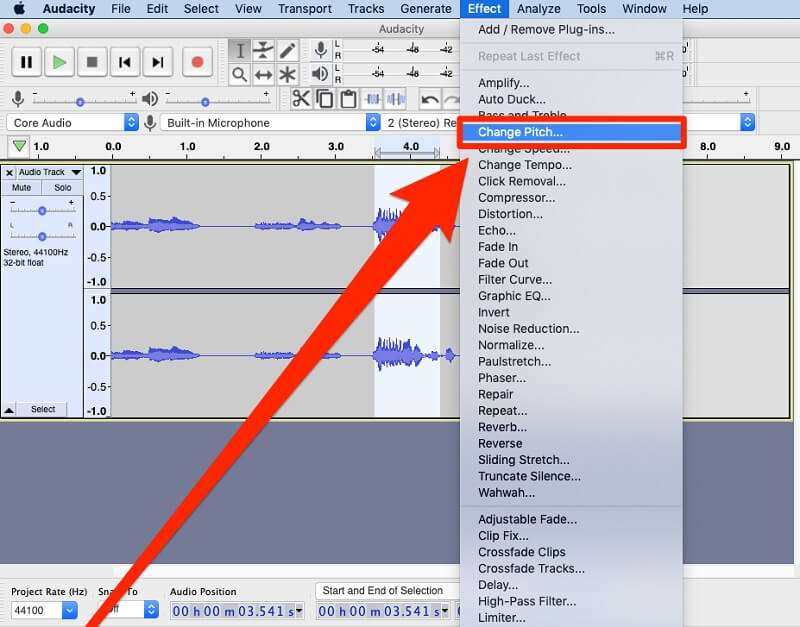
2. 123개의 앱
장치의 공간을 고려하고 있고 다른 도구를 설치할 여유가 없다면 온라인 도구를 믿을 수 있으며 123 Apps가 적합합니다. 이 도구는 품질 저하 없이 필요한 다양한 파일 형식을 지원합니다. 이 도구의 피치 체인저는 원본 파일을 압축하지 않습니다. 따라서 오디오 품질을 조정할 필요가 없습니다. 그 외에도 사전 편집 기술 없이도 활용할 수 있는 사용자 친화적인 인터페이스를 제공합니다. 최근에는 가입이나 로그인 없이 무료로 사용할 수 있습니다.
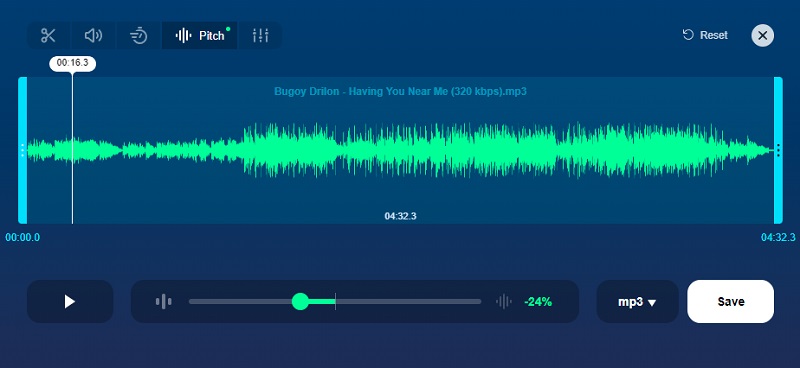
3. Leapic 오디오 편집기
Windows 장치에서 무료로 다운로드할 수 있는 또 다른 소프트웨어는 Leapic Audio Editor입니다. 이 도구는 또한 다목적 오디오 편집기, 변환기, 녹음기, 절단기 및 병합기입니다. 사운드 프로덕션에 관해서도 전문가입니다. 편집 도구를 사용하여 페이드 인 및 아웃, 반전, 노이즈 감소 등을 적용할 수 있습니다. 그 외에도 MP3, WMA, WAV, OGG, VOX 및 RAW와 같은 다양한 오디오 파일 형식을 지원합니다.
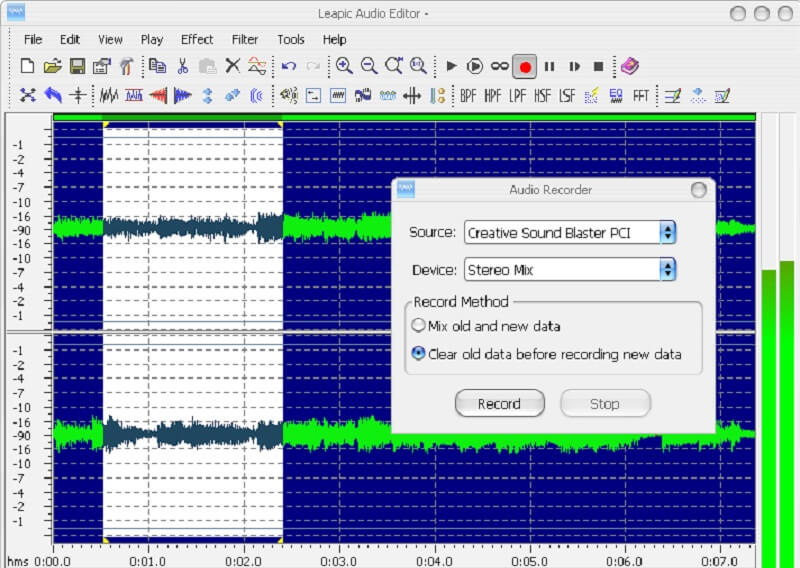
2부. 최고의 볼륨 부스터
Vidmore 비디오 컨버터 오디오 및 비디오 파일을 편집할 수 있는 기능으로 인해 원스톱 상점입니다. 또한 전문적이면서도 우호적인 인터페이스를 가지고 있어 어려움 없이 오디오 및 비디오 파일을 쉽게 제어할 수 있습니다. 따라서 오디오 파일의 볼륨을 빠르게 높일 수 있는 도구를 찾고 있다면 Vidmore Video Converter가 바로 그 도구입니다. 그 외에도 이 소프트웨어는 Mac 및 Windows에서도 가장 잘 작동합니다. 그리고 200개 이상의 오디오 및 비디오 파일 형식에서 가장 잘 작동합니다.
물론 때로는 인터넷 연결이 느리게 실행되고 있음을 부정할 수 없습니다. Vidmore Video Converter에 대한 훌륭한 소식은 인터넷 연결이 느리더라도 여전히 동일하게 작동한다는 것입니다. 여전히 가장 좋아하는 파일을 편집하고 원하는 파일 형식을 선택할 수 있습니다. 이 소프트웨어를 사용하여 오디오 볼륨을 높이는 방법에 관심이 있다면. 다음은 따를 수 있는 빠른 지침입니다.
1단계: 볼륨 부스터 획득
시작하기 전에 볼륨 부스터 소프트웨어를 다운로드하여 설치하십시오. 다운로드 아래에 제공된 버튼. 소프트웨어 설치가 완료되면 장치에서 실행하십시오.
2단계: 오디오 파일 업로드
그런 다음 도구를 시작하고 다음에서 오디오 트랙을 업로드합니다. 폴더 클릭하여 파일 추가 버튼은 화면 왼쪽 상단에 있습니다. 다음을 클릭할 수도 있습니다. 을 더한 창의 중앙 인터페이스에 있는 기호.
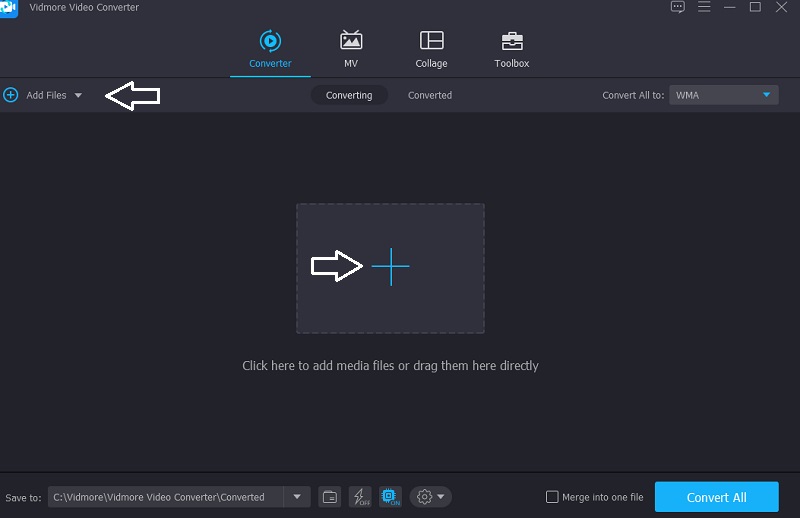
3단계: 오디오 파일 볼륨 높이기
이미 오디오 파일을 업로드한 경우 타임라인, 편집 부분으로 이동하여 볼륨 편집을 시작할 수 있습니다. 별 를 나타냅니다. 편집 섹션에 도달했을 때 사운드를 높이려면 오디오 아래에 있는 슬라이더를 오른쪽으로 점차 이동합니다. 만족스러우면 누르세요. 확인 단추.
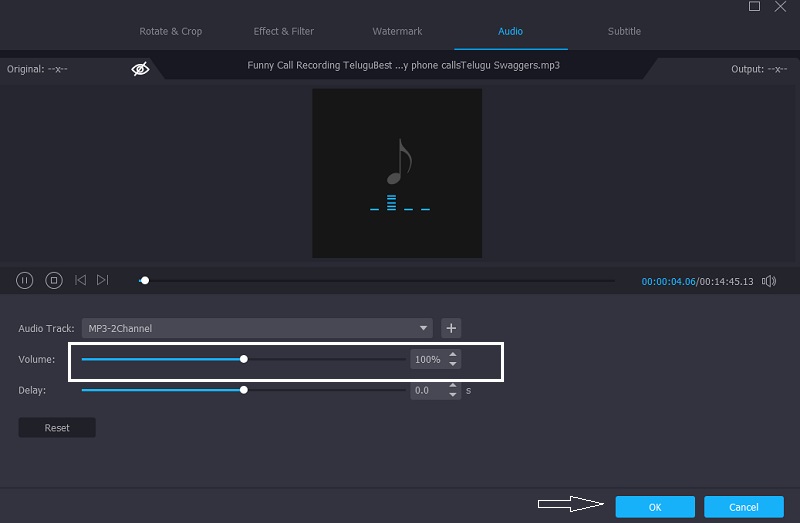
4단계: 오디오 파일 변환
오디오 파일의 볼륨 변경 사항이 마음에 들면 화면 오른쪽 하단으로 이동하여 다음을 클릭하여 변환할 수 있습니다. 모두 변환 단추. 오디오 트랙의 향상된 버전이 로드되도록 잠시 멈춥니다.
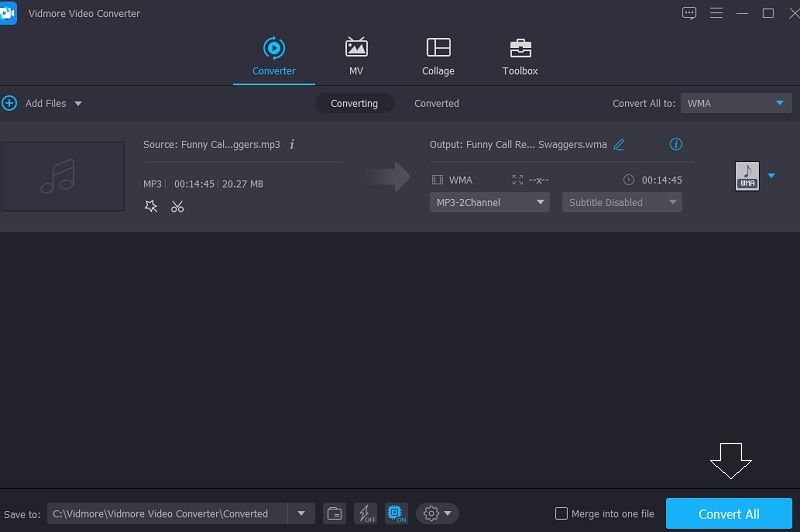
3부. 오디오 피치 체인저에 대한 FAQ
오디오 피치란 정확히 무엇입니까?
음높이는 음악의 전체 소리 범위에서 단일 음성의 자세입니다. 강도는 소리를 생성하는 소리의 진동 소리의 높낮이를 아는 것입니다.
왜곡을 일으키지 않고 피치를 변경하는 방법은 무엇입니까?
더 높은 샘플링 속도를 사용할 때 피치를 낮추어도 왜곡에 영향을 미치지 않습니다. 더 낮은 샘플링 속도를 사용한 경우 피치를 낮추면 샘플링 속도에 영향을 미치고 녹음의 주파수 범위가 줄어듭니다.
피치는 음악에 어떤 영향을 미칩니 까?
한 소리의 주파수가 다른 소리의 두 배라면 두 음파를 함께 연주하면 좋은 소리가 납니다. 소리의 높낮이는 주파수의 감각을 설명하는 데 사용됩니다. 높은 음의 소리는 높은 주파수의 음파와 연관되고 낮은 음의 소리는 낮은 주파수의 음파와 연관됩니다.
결론
당신은 그것을 가지고 있습니다! 의 도움을 통해 피치 체인저 온라인 오프라인에서는 생성한 오디오 파일이 높거나 낮은 원하는 음높이에 따라 회전합니다. 오디오 파일의 피치를 조정하는 데 도움이 되는 가장 권장되는 프로그램이 나열되어 있으므로 사용할 올바른 도구에 대해 문제가 없을 것입니다. 그러나 가장 사랑받는 오디오 트랙의 피치에 이미 만족하고 볼륨을 높이고 싶다면 Vidmore Video Converter에 의존하는 것이 좋습니다.


